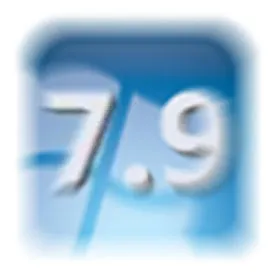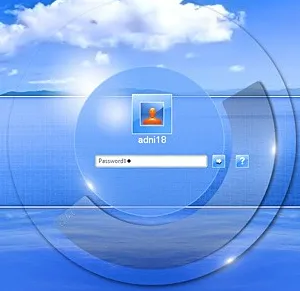Startup programokat Windows 7, hogyan kell eltávolítani a programok indítási lista windose
Valaki, aki él teremochke?
Ismerjék a listán induló programokat a Windows 7, akkor különböző módon. Például a beépített parancs msconfig. Gördülő Win + R eljutottunk a kilövési „Run”, ahol, és adja meg msconfig. Vagy a „Start - Minden program - Indítás”. Mindenesetre, mielőtt megnyitná a System Configuration ablakot. A „Startup” fülre, és látni fogja az összes automatikusan végzi programokat a számítógépen.
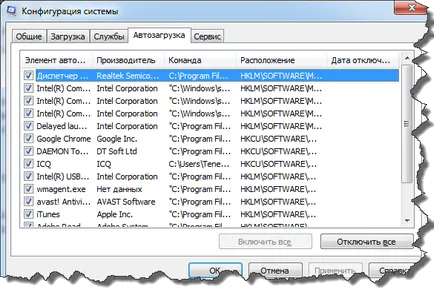
Haladó felhasználók számára - az automatikusan elinduló programok windose 7 választ Registry Run könyvtár -, hogy távolítsa el a programot lehet nem kevésbé hatékony, mint a felület msconfig segédprogramot.
Amellett, hogy a fent leírt módszerekkel, hozzáférést biztosít a Windows 7 indítási lehetőség segítségével harmadik féltől származó programok, mint a CCleaner. Egy csodálatos eszköz segítségével nem csak a tiszta indítást, de a registry, és a lemezterület.
Tiszta indítást.
Határozottan, ismerete nélkül a funkciók akkor kezdődik, amikor a szoftver elindul, akkor nem kell tiltani az összes programot egy sorban. Ellenkező esetben, akkor szembe a tény, hogy a kívánt funkció működésképtelen. De van egy minimális szükséges program stabil működése a rendszer.
Ez magában foglalja a billentyűzet driver program és multifunkcionális egér, grafikus kártya és a közüzemi antivirusnik rendszeresen használják a munka a hasznosság, például létrehozására screenshotok és szinkronizálja az adatokat a számítógép és a virtuális lemez. Minden más alá lekapcsolás.
Hogyan lehet eltávolítani a programot induláskor?
A fenti képen látható, mellette minden program kullancs. Tehát, ha kiveszed - ki vannak zárva a program indításakor. És ha azt szeretnénk hátán - kullancs. Miután a végrehajtott manipulációk szükség az operációs rendszer újraindítása a módosítások érvénybe lépéséhez.
De ha azt észleli, hogy eltávolítása után induláskor, a program azóta is ott lóg a memóriában, ne legyen lusta, hogy vizsgálja meg, és távolítsa el belőle a beállításaiban a „Automatikusan indul a Windows». Hogy minden alkalommal, amikor elindítja a programot, hozzáadja az üzembe helyezés.
Ez nagyon egyszerű!
Rekommenduem olvasni